라이노를 하다 보면 간혹 서페이스가 뚫려있거나 거꾸로 뒤집혀져 있는 경우가 있습니다. 면이 뒤집혀 있다면 조인이 안되거나 블린과 같은 서페이스 툴이 안 먹을 때가 종종 있습니다. 작업을 할 때 스텐다드 뷰에서 색을 이용해 서페이스의 앞 뒷면을 확인할 수 있습니다.
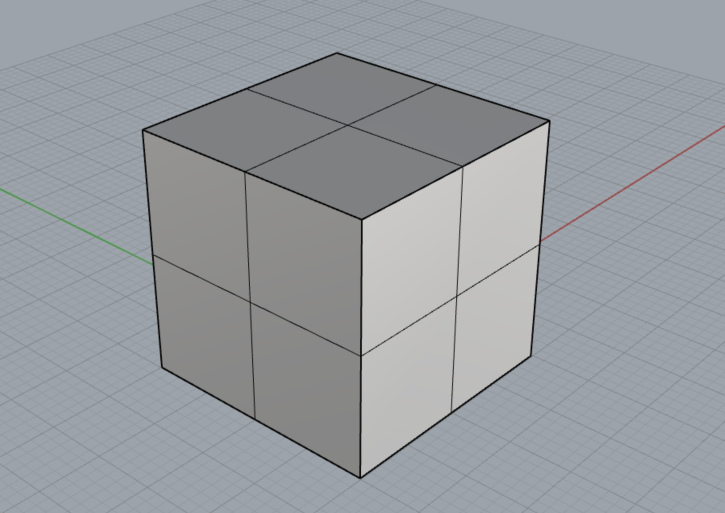

왼쪽 정육면체를 분해시켜 면을 없애면 내부 모습을 볼 수 있습니다. 보통은 서페이스의 앞 뒷면이 같은색으로 되어있어 앞뒷면을 구별하기가 쉽지 않습니다. 작업을 하다가 면이 뒤집히는 경우 알아차리지 못하고 헤매는 경우가 있는데, 라이노 설정을 통해 서페이스의 앞 뒷면의 색을 구별해 놓을 수 있습니다. 서페이스가 뒤집혀 있으면 서페이스끼리 조인이 되지 않거나 블린이 먹지 않는등 서페이스 오류가 나타나기 때문에 면의 앞뒤를 구분하는 게 중요합니다.
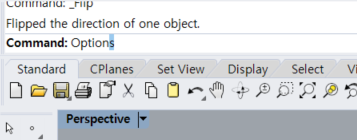
먼저 상단의 커맨드 창에 options을 입력해 option창을 열어줍니다.
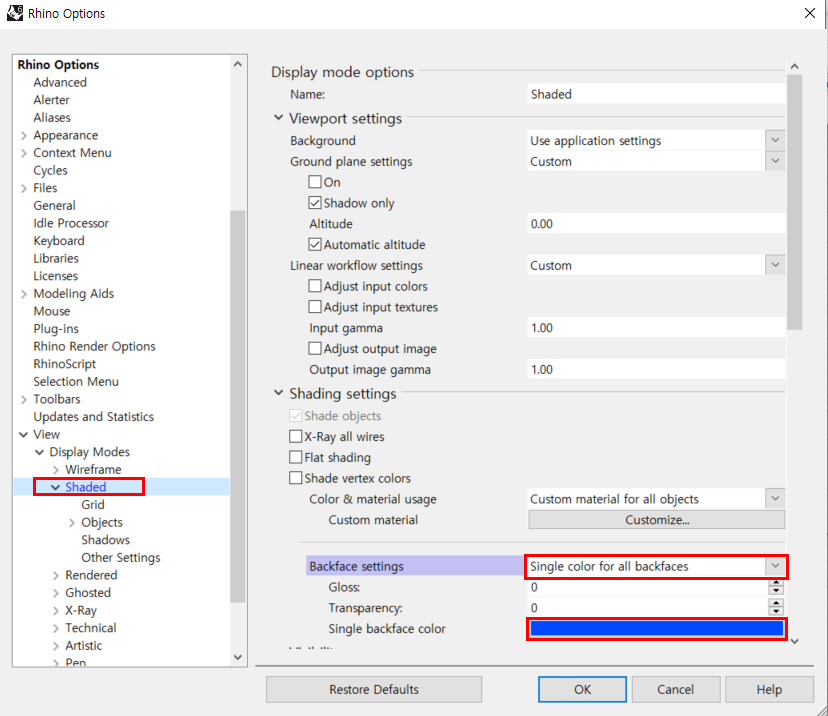
option창에서 view > Display Modes > Shaded 경로로 들어가 줍니다.
shading settings메뉴 Backface settiongs에서 single color for all backfaces를 선택하고 아래 single backface color 패널을 클릭해 줍니다.
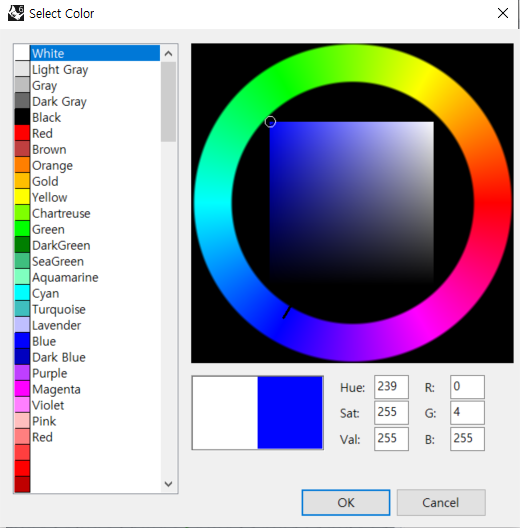
single backface color 패널을 클릭하면 컬러를 선택할 수 있는 컬러패널창이 나오는데 여기서 자기가 원하는 색으로 선택하고 ok를 눌러 옵션 창을 끄면 서페이스의 뒷면에 색이 적용됩니다.
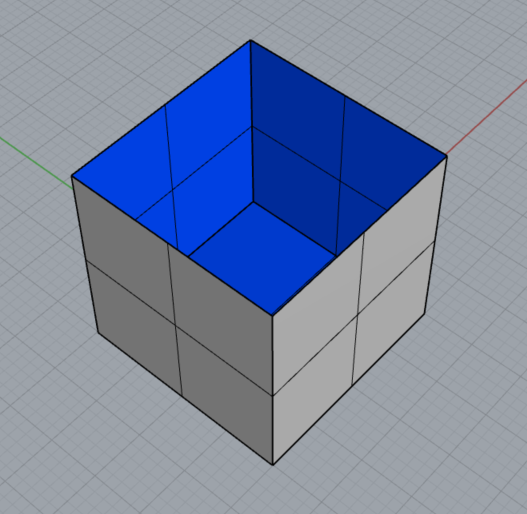
이렇게 shaded모드에서 서페이스의 앞과 뒤를 색을 구별할 수 있습니다.
서페이스가 뒤집혀 있으면 서페이스끼리 조인이 되지 않거나 블린이 먹지 않는등 서페이스 오류가 나타납니다. 특히 많은 면들을 작업하다 보면 작업자도 모르게 서페이스가 뒤집히는 경우가 종종 있습니다. 만약 복잡한 여러 면들 중 하나의 면만 뒤집혔다면 analyze direction 툴을 통해 면을 뒤집을 수 있습니다.
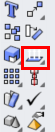
analyze direction 툴에서 오른쪽마우스를 클릭 > 서페이스 선택 > 엔터를 선택하면 아래 그림처럼 화살표가 나옵니다. 화살표가 가리키는 쪽이 면 바깥쪽이 됩니다. 만약 화살표가 면 안쪽을 가리키고 있다면 Flip를 눌려 화살표의 방향을 바꿀 수 있습니다.
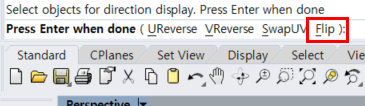
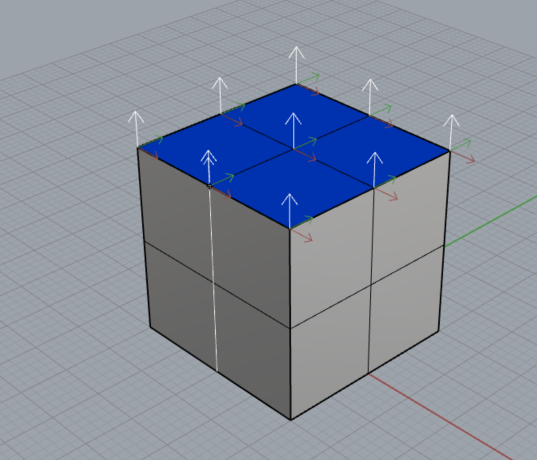

이때 오른쪽그림처럼 면 바깥쪽으로 화살표가 향하는 그림이 되면 면이 정상적으로 뒤집히게 됩니다.
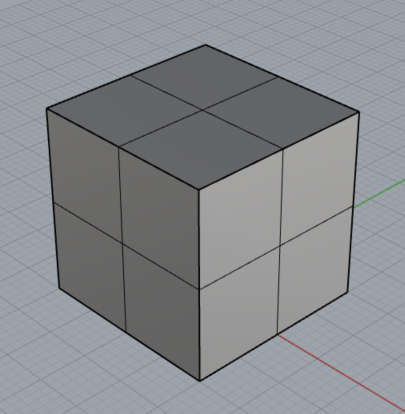
'Design program > Rhino' 카테고리의 다른 글
| [라이노] 단축키 설정 방법 / 앨리어스 설정 (0) | 2023.05.07 |
|---|---|
| [라이노] 가장자리 분석 / 터진 곳 확인하는 법 (0) | 2022.06.01 |
| [라이노]사진/그림 삽입 : 이미지 불러오기, 이미지 투명도 조절 (0) | 2021.08.16 |
| [라이노]사용언어 변경추가 : 영어/한글버전으로 변경 (0) | 2021.04.01 |
| [라이노]서피스 평면 입구 막는 법/평면 구멍 막기:cap (0) | 2021.03.28 |





댓글